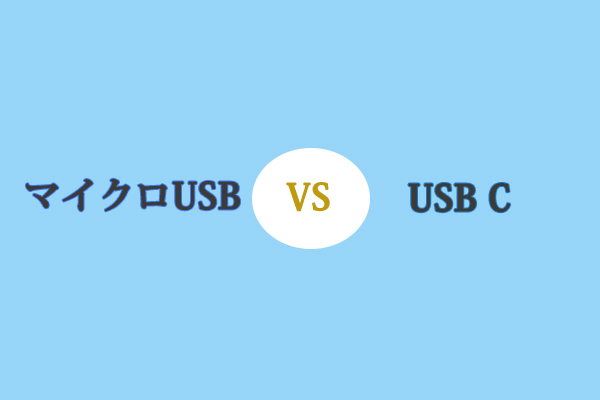スマートフォンで使うSIMカードとmicro SDカードの違いは分かりますか?MiniTool Partition Wizardのこの記事では、基本機能、タイプ、およびサイズの3つの側面から、これら2つのタイプのカードの違いについて説明します。
SIMカードとSDカードの基本知識
SIMカードとは
SIM(Subscriber Identity Module)は、国際携帯電話ユーザー識別番号とその関連キーを安全に保存し、携帯電話機でユーザーの識別と確認を行うために使用される集積回路です。携帯電話がモバイルネットワークに接続して通話するためには、SIMカードが必要です。
SDカードとは
SD(Secure Digital)とは、データ(音楽、動画、写真など)の保存に使用されるフラッシュメモリのことです。SDカードは、お使いのデバイスに追加のストレージスペースを提供します。従来、SDカードは画像をキャプチャするためにデジタルカメラで使用されていましたが、現在はタブレットやノートパソコンなど、さまざまな電子機器のリムーバブルメディアデバイスとしても使用されています。
次に、SIMカードとSDカードは具体的に何が違うのかを見ていきましょう。
SIMカードとSDカードの比較
SIMカードとSDカードそれぞれの機能
1.SIMカードは、国際携帯電話のユーザーID番号を保存するために使用されます。
- SIMカードは、携帯電話をモバイルネットワークに接続するために必要な情報を格納するために使用される小型チップです。
- SIMカードには電子シリアルナンバーが含まれており、一意かつ安全に識別することができます。
- SIMカードを携帯電話に挿入すると、その固有のIDが最寄りのセルタワーに送信され、通話やデータサービスを利用することができるようになります。
- 機種変更後、同じSIMカードを使い続けると、古い携帯電話の連絡先などのデータはすべてSIMカードのメモリに保存されているため、新しい携帯電話に引き継がれます。
- SIMカードを通じてアカウントを作成することができます。SIMカードは固有の携帯電話番号を持っているので、この番号を使ってオンラインまたはオフラインでアカウントを作成できます(銀行口座、WhatsAppアカウント、テレグラムアカウントなどを含む)。
2.SDカードは、データや情報を保存するために使用します。
- SDカードは小型で持ち運びに便利です。
- SDカードは、写真や動画などのデータを保存するために使用します。
- SDカードは、携帯電話、タブレット、カメラ、ノートパソコン、ゲーム機などで使用することができます。
- SDカードには多くの種類があり、より多くの記憶容量を持つものもあります。
SIMカードとSDカードそれぞれの種類
1.SIMカードの種類
現在、SIMカードには主に2つの異なるSIMテクノロジーと4つのフォームファクタが使用されています。
SIMカード(UICC):標準的なSIMカードの技術である。このUICC(Universal Integrated Circuit Card|ユニバーサル集積回路カード)は、オブジェクトにスライドできる小さなプラスチックメモリチップです。SIMカードは、IoT(Internet of Things)やIoT関連以外の機器、例えば携帯電話、ノートパソコン、タブレットなど、さまざまな機器を接続するために一般的に使用されます。
チップSIM(MFF2 UICC):マシンツーマシンフォームファクターユニバーサル集積回路カード(MFF2 UICC)は、組み込み型SIMまたはSIMチップとも呼ばれます。
コネクティビティ技術の仕組みはUICCのSIMカードとほぼ同じですが、違いはその装着方法です。デバイスから抜き差しできる標準的なSIMカードとは異なり、SIMチップは単一の標準サイズで、動作中に真空封止され、デバイスの回路基板に直接挿入されます。
eSIM(eUICC):Embedded Universal Integrated Circuit Card|組み込みユニバーサル集積回路カード(eSIM)は、従来のSIMカードをデジタルに置き換えるブロックチェーン上の新技術です。eSIMは、様々なサイズのUICC SIMカードやMFF2 UICC SIM、埋め込み型、非埋め込み型のいずれも引き続き使用できますが、再プログラムが可能です。
eSIMは、OTA(Over-Air)ダウンロードにより、携帯電話会社間の切り替えを簡単に行うことができます。IoTやM2Mの接続性にはどのような意味があるのでしょうか。接続の改善、コスト削減、セキュリティ強化、デバイスの一括管理など、さまざまなメリットがあります。eSIMはまだ初期段階にありますが、接続に不可欠な技術になる日もそう遠くはないでしょう。
2.SDカードの種類
- SDカード:FAT 12および16ファイルシステムを使用する最大2GBのSDメモリカード、基本的で最も古い形式のメモリカードでもあります。寸法は32mm×24mm×1mmで、新世代のSDカードよりも大きくなっています。他の種類のSDカードと比較して、SDカードが提供するパフォーマンスレベルは高くありません。
- SDHCカード:FAT32ファイルシステムを使用した2GB~32GB以上のSDHC(Secure Digital High Capacity)メモリーカードです。SDHCカードは、SDカードの改良型である。高解像度の画像や動画を保存することができます。SDHCカードは、SDカードよりも高速です。
- SDXCカード:32GB-2TB以上のセキュアデジタル拡張容量(SDXC)メモリカードはexFATファイルシステムを使用しています。SDXCカードは、SDHCカードよりも大容量で高速(データ転送速度最大90Mb/s)です。
SIMカードとSDカードそれぞれのサイズ
1.SIMカードのサイズ
- ミニSIMカード:25 x 15 x 0.76mmの形状。 ATM、遊園地の乗り物、自動販売機などの大型機器に最適です。
- マイクロSIMカード:15 x 12 x 0.76mmの形状。 タブレット、ルーター、ヘルスケア機器などのミッドレンジIoTデバイスに適しています。
- ナノサイズのSIMカード:3 x 8.8 x 0.67mmの形状。 ウェアラブルデバイスやモバイル決済デバイスに適しています。
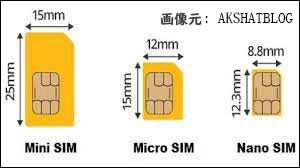
2.SDカードのサイズ
- 標準SDカード:32 x 24mmの形状。 デジタル一眼レフカメラや大型ビデオカメラに適しています。
- ミニSDカード:5 x 20mmの形状。 カメラやスマートフォンなどの携帯機器に適しています。
- マイクロSDカード:15 x 11mmの形状。 スマートフォン、タブレット端末、スポーツカメラ、携帯音楽プレーヤー、車のダッシュボードカメラなど、手のひらサイズの小型電子機器に適しています。
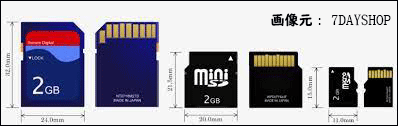
SIMカードとSDカードの正しい使い方
携帯電話でSIMカードを使う
携帯電話がモバイルネットワークを通じて通話できるようにするには、SIMカードが必要です。一部の携帯電話モデルはデュアルSIMカードを搭載することができます。つまり、1台のデバイスで2つのSIMカードを使用して2つの異なる電話ネットワークに接続することができます。
では、SIMカードをスマホに正しく挿入して使うにはどうしたらいいのでしょうか。 以下の手順を参考に、慎重に行なってください。
ステップ1:携帯電話の電源をオフにします。
ステップ2:SIMカードトレイを見つけます。手持ちの携帯電話の種類に応じて、SIMカードトレイは異なる場所にデザインしている場合はあります。ほとんどのモデルでは、SIMカードトレイは、本機の右側にあるはずです。
ステップ3:SIMカードトレイを見つけると、トレイの横にある穴にペーパークリップなどを挿入し、やさしく押し込みたら、トレイは簡単に外れるはずです。
ステップ4:SIMカードをトレイにそっと乗せ、トレイを押し戻します。
WindowsでSDカードを使う
まず、ノートパソコン本体の両サイドにSDカードスロットがあるかどうか確認してください。ない場合は、カードリーダーを使ってSDカードをパソコンに接続することができます。 便宜上、ここではノートパソコンにSDカードスロットが内蔵されていると想定しています。では、次にWindowsのノートパソコンでSDカードを使う方法を確認します。
ステップ1:パソコンのカードスロットにSDカードを挿入します。
ステップ2:Windowsエクスプローラを起動して、パソコンによって認識されたSDカードを見つけます。SDカードのアイコンをクリックすると、中の内容をチェックすることができます。
ステップ3:コンピュータからSDカードにファイルを移動、またはSDカードからコンピュータにファイルを移動します。
- 移動したいファイルまたはフォルダーを選択します。
- Windowsエクスプローラー上部の「ホーム」アイコンをクリックします。
- アクションパネルから「移動先」をクリックします。
- 「場所の選択」をクリックします。
- SDカード(パソコン上のフォルダ)をクリックします。
- 「移動」をクリックします。
ステップ4:SDカードをフォーマットします。SDカードが開けなかったり、ファイルを移動できない場合、フォーマットすることでカードが修復されたり、パソコンとの互換性を恢復する場合があります。
Windowsコンピュータでは、ファイルエクスプローラ、ディスクの管理、Diskpartなどの組み込みツールを使用してSDカードをフォーマットできます。 ただし、SDカードの容量が32GBを超えると、これらのツールでFAT32にフォーマットできません。
このような場合、この制限を突破できるMiniTool Partition Wizardを試してみてはいかがでしょうか。MiniTool Partition Wizardは、パーティションのサイズ変更、ディスク使用状況の分析などに使用されるパーティションマネージャーツールです。
MiniTool Partition Wizard Freeクリックしてダウンロード100%クリーン&セーフ
1: MiniTool Partition Wizard を起動してメインインターフェイスに入ります。
2: ディスクマップでSD カード上のパーティションを選択し、「パーティションフォーマット」オプシ ョンを選択します。
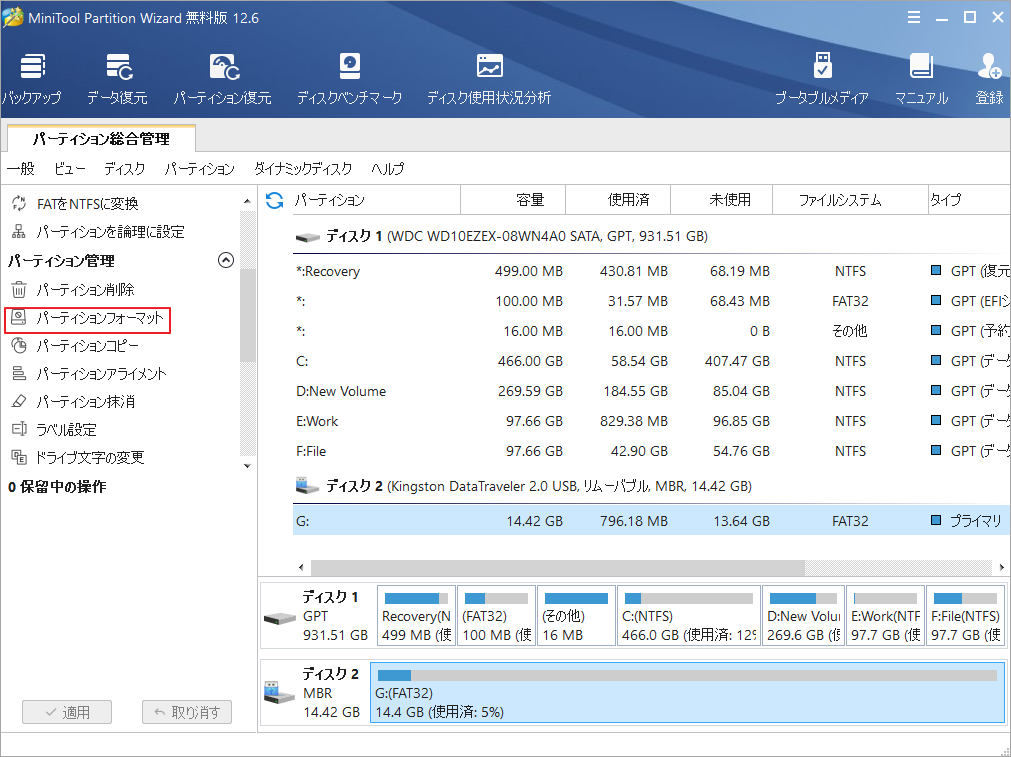
3:ポップアップウィンドウで、パーティションラベル、ファイルシステム、クラスターサイズを指定します。すると、「OK」をクリックして設定を確認します。
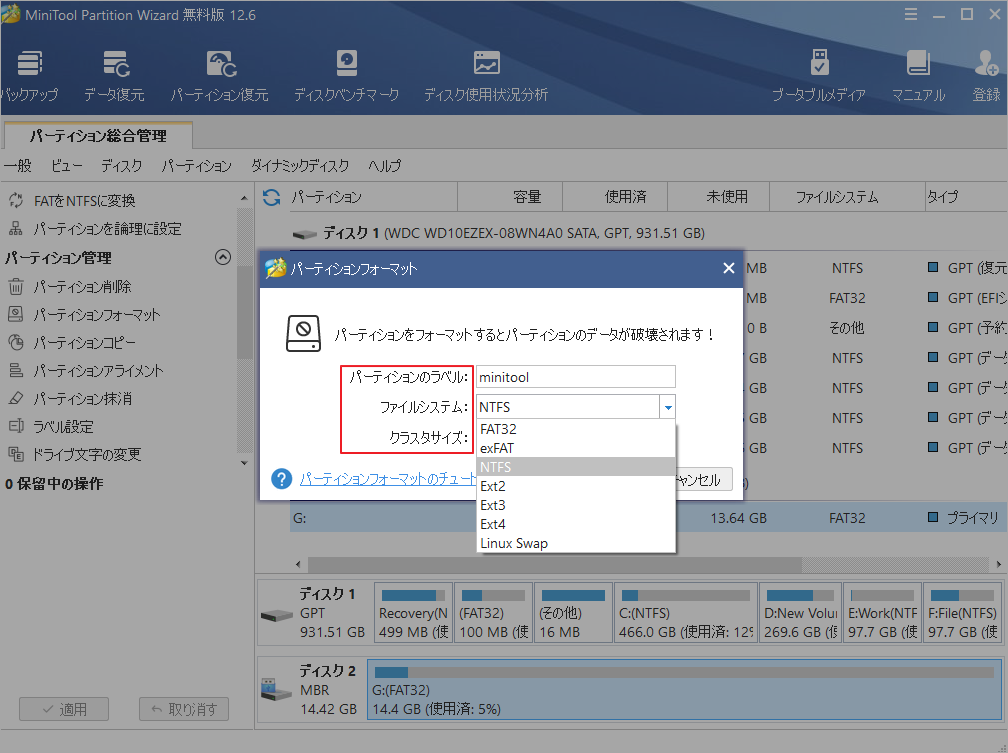
4:「適用」をクリックして、SDカードのフォーマット処理を開始します。
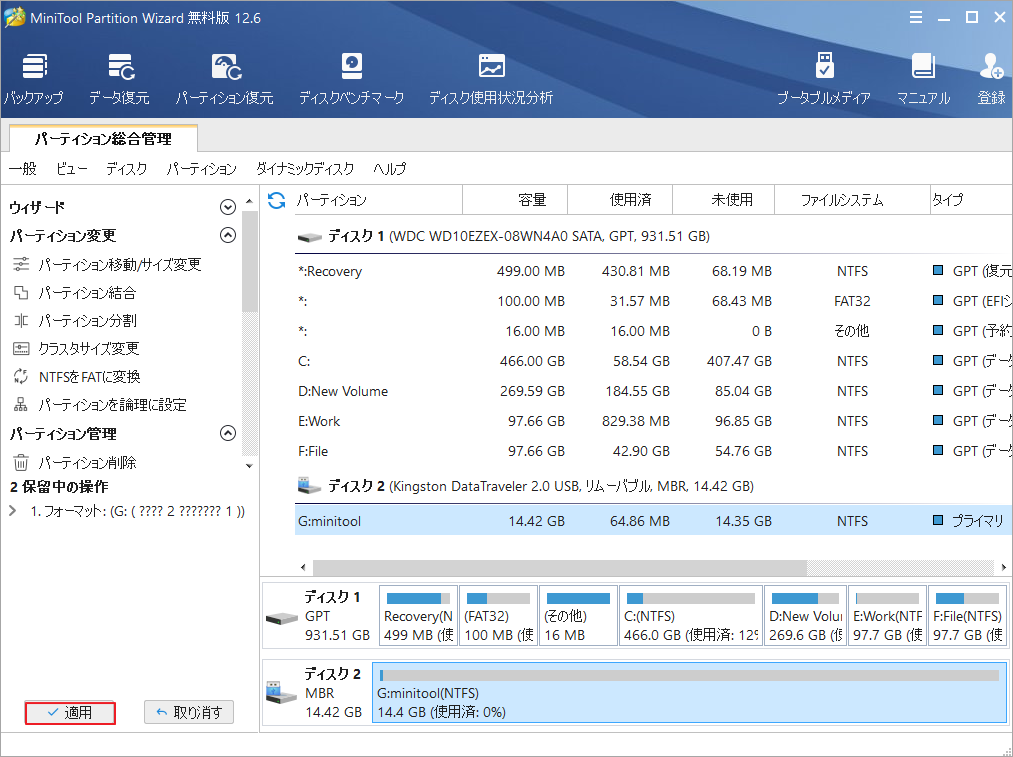
見ての通り、MiniTool Partition Wizardは便利なSDカードフォーマッターです。それ以外、このツールは、強力なSDカード復元ツールであり、誤って削除、フォーマット、ウイルス攻撃などによって失われたファイルを復元することができます。
MiniTool Partition Wizard Freeクリックしてダウンロード100%クリーン&セーフ
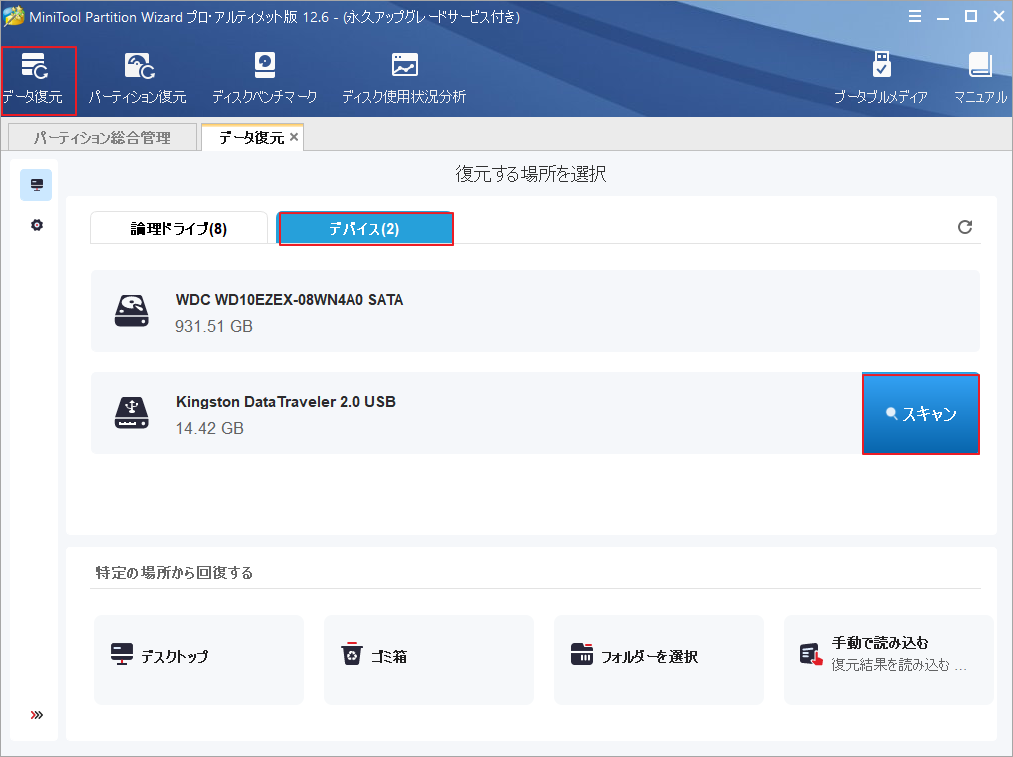
5: SDカードを取り出します。
パソコン画面右下の「^」をクリックし、チェックマークのアイコンがあるフラッシュドライブをクリックし、オプションが表示されたら「取り出し」をクリックします。これで、SDカードをパソコンから物理的に取り出しても、ファイルが失われることはありません。
SDカードをSIMカードとして使用する方法
SDカードは、SIMカードのように携帯電話のアクティベーション手段として使用することはできませんが、SIMカードのバックアップ用ストレージディスクとして使用することは可能です。以下の手順を参照してください。
ステップ1:お使いの携帯電話に適したSDカードを用意します。それを確認するために、携帯電話のSDカードスロットが「マイクロSD」、「ミニSD」、「標準SD」と表示されていることを確認します。
ステップ2:携帯電話の電源を切ってから、SDカードをSDカードスロットに接触面を下にして、前向きに挿入します。その後、再び携帯電話の電源を入れます。
ステップ3:携帯電話のメインメニューを開き、「電話帳」または「連絡先」に移動して名前と電話番号を表示させます。
ステップ4: SDカードに保存したい電話番号を選択します。「オプション」に移動し、「SDカードに送信」または「SDカードにエクスポート」を選択します。
ステップ5:「受信トレイ」を開きます。SDカードに保存するメッセージを選択し、「オプション」をクリックします。そして、「送信先」または「フォルダに移動」を選択します。メッセージの送信先フォルダを選択します。次に、テキストメッセージを保存したフォルダに移動し、「オプション」をクリックし、「メモリカードに移動」をクリックします。
結語
この記事はSDカードとSIMカードの違いについて説明しました。これらの知識はご参考になされましたら幸いです。また、MiniTool Wizard Partitionの使用中に何かご不明やご提案がありましたら、お気軽に[email protected]までご連絡ください。